PEUGEOT 5008 2016 Manual del propietario (in Spanish)
Manufacturer: PEUGEOT, Model Year: 2016, Model line: 5008, Model: PEUGEOT 5008 2016Pages: 364, tamaño PDF: 13.06 MB
Page 281 of 364
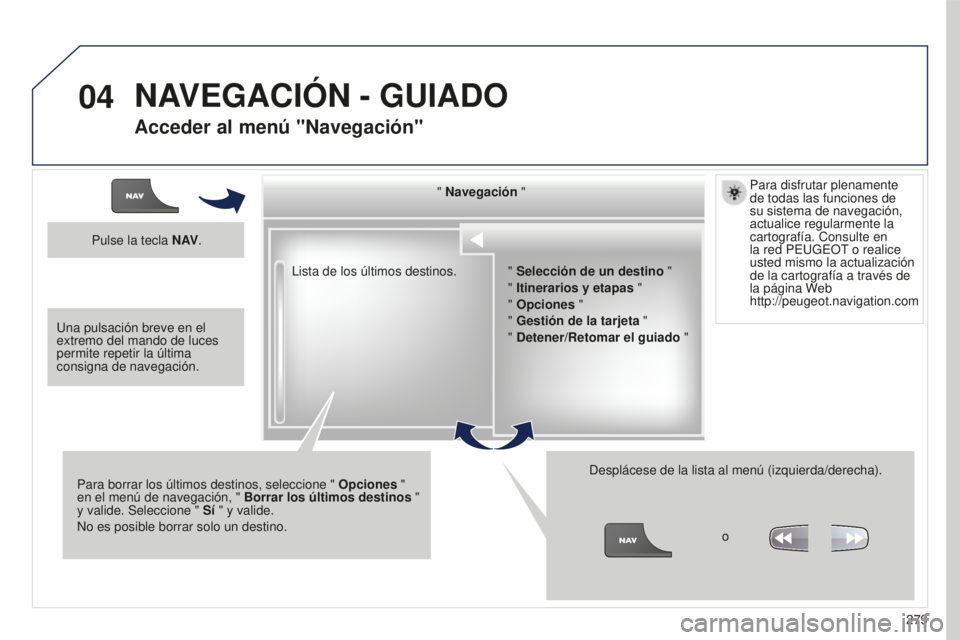
04
279
5008_es_Chap12b_RT6-2-8_ed01-2015
Lista de los últimos destinos." Navegación "
Para borrar los últimos destinos, seleccione " Opciones "
en el menú de navegación, " Borrar los últimos destinos "
y valide. Seleccione " Sí " y valide.
No es posible borrar solo un destino. Desplácese de la lista al menú (izquierda/derecha).
" Selección de un destino
"
" Itinerarios y etapas "
" Opciones "
" Gestión de la tarjeta "
" Detener/Retomar el guiado "
Pulse la tecla
N AV.
oPara disfrutar plenamente
de todas las funciones de
su sistema de navegación,
actualice regularmente la
cartografía. Consulte en
la red PEUGEOT o realice
usted mismo la actualización
de la cartografía a través de
la página Web
http://peugeot.navigation.com
Una pulsación breve en el
extremo del mando de luces
permite repetir la última
consigna de navegación.
NAVEGACIóN - GUIADO
Acceder al menú "Navegación"
Page 282 of 364
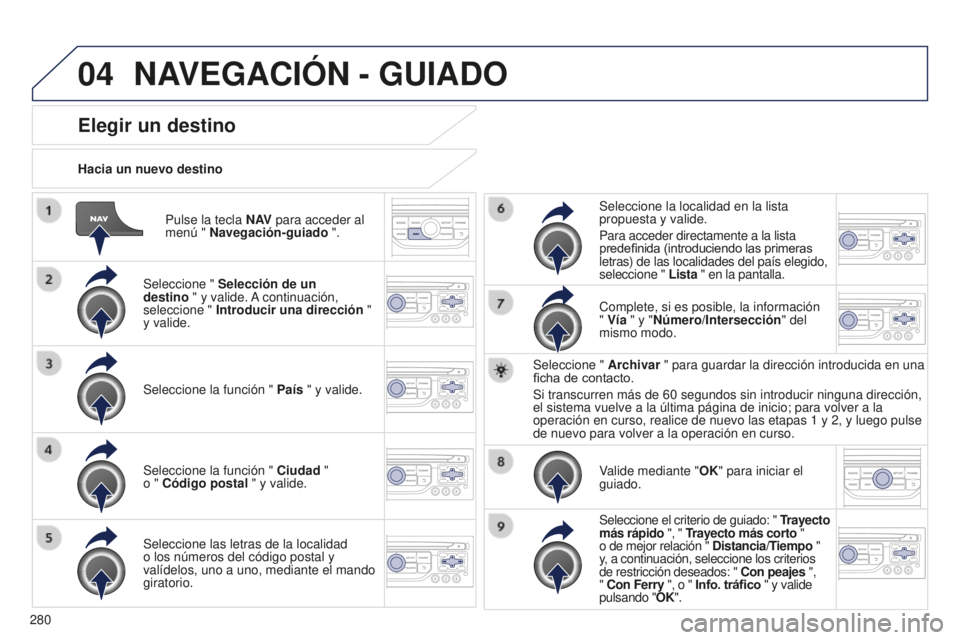
04
280
5008_es_Chap12b_RT6-2-8_ed01-2015
Pulse la tecla N AV para acceder al
menú " Navegación-guiado ".
Hacia un nuevo destino
Elegir un destino
Seleccione "
Selección de un
destino " y valide. A continuación,
seleccione " Introducir una dirección "
y valide.
Seleccione la función " País " y valide.
Seleccione la función " Ciudad "
o " Código postal " y valide.
Seleccione las letras de la localidad
o los números del código postal y
valídelos, uno a uno, mediante el mando
giratorio. Seleccione la localidad en la lista
propuesta y valide.
Para acceder directamente a la lista
predefinida (introduciendo las primeras
letras) de las localidades del país elegido,
seleccione " Lista " en la pantalla.
Complete, si es posible, la información
" Vía " y "
Número/Intersección" del
mismo modo.
Seleccione " Archivar " para guardar la dirección introducida en una
ficha de contacto.
Si transcurren más de 60
segundos sin introducir ninguna dirección,
el sistema vuelve a la última página de inicio; para volver a la
operación en curso, realice de nuevo las etapas 1
y 2, y luego pulse
de nuevo para volver a la operación en curso.
Valide mediante " OK" para iniciar el
guiado.
Seleccione el criterio de guiado: " Trayecto
más rápido ", " Trayecto más corto "
o de mejor relación " Distancia/Tiempo "
y, a continuación, seleccione los criterios
de restricción deseados: " Con peajes ",
" Con Ferry ", o " Info. tráfico " y valide
pulsando "OK".
NAVEGACIóN - GUIADO
Page 283 of 364
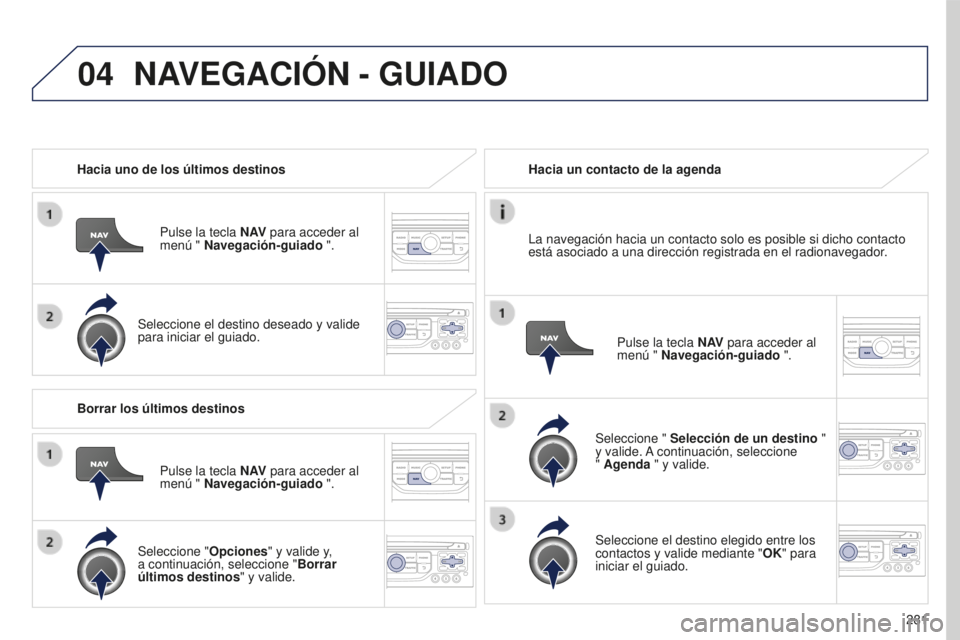
04
281
5008_es_Chap12b_RT6-2-8_ed01-2015
Hacia uno de los últimos destinosPulse la tecla N AV para acceder al
menú " Navegación-guiado ".
Seleccione el destino deseado y valide
para iniciar el guiado. Hacia un contacto de la agenda
Seleccione " Selección de un destino "
y valide. A continuación, seleccione
" Agenda " y valide.
Seleccione el destino elegido entre los
contactos y valide mediante " OK" para
iniciar el guiado. Pulse la tecla
N AV para acceder al
menú " Navegación-guiado ".
La navegación hacia un contacto solo es posible si dicho contacto
está asociado a una dirección registrada en el radionavegador.
Borrar los últimos destinos Pulse la tecla N AV para acceder al
menú " Navegación-guiado ".
Seleccione " Opciones" y valide y,
a continuación, seleccione " Borrar
últimos destinos " y valide.
NAVEGACIóN - GUIADO
Page 284 of 364
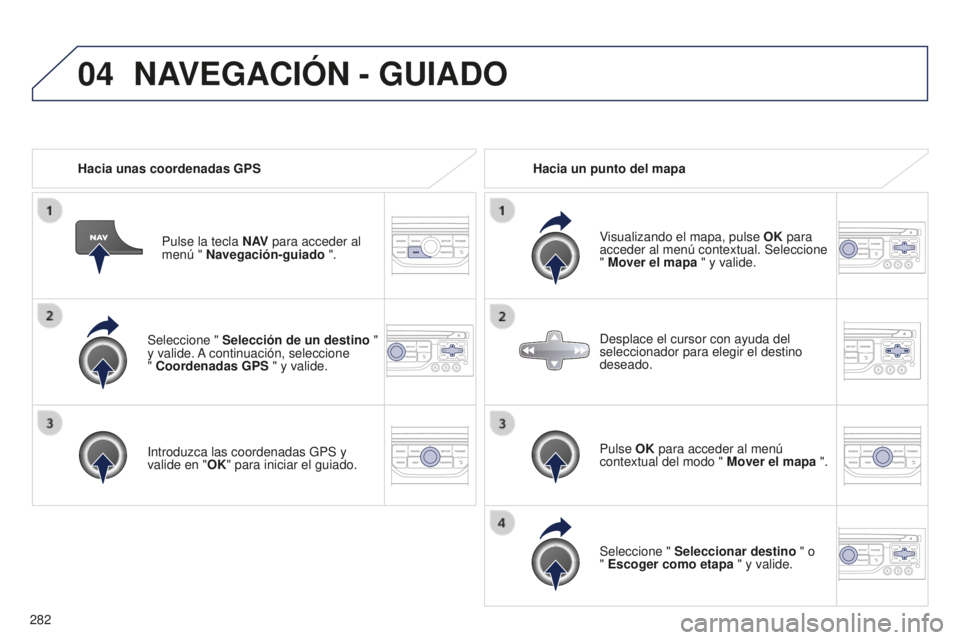
04
282
5008_es_Chap12b_RT6-2-8_ed01-2015
Seleccione " Selección de un destino "
y valide. A continuación, seleccione
" Coordenadas GPS " y valide.
Introduzca las coordenadas GPS y
valide en " OK" para iniciar el guiado.
Pulse la tecla
N AV para acceder al
menú " Navegación-guiado ".
Hacia unas coordenadas GPS
Hacia un punto del mapa
Visualizando el mapa, pulse OK para
acceder al menú contextual. Seleccione
" Mover el mapa " y valide.
Pulse OK para acceder al menú
contextual del modo " Mover el mapa ".
Seleccione " Seleccionar destino " o
" Escoger como etapa " y valide. Desplace el cursor con ayuda del
seleccionador para elegir el destino
deseado.
NAVEGACIóN - GUIADO
Page 285 of 364
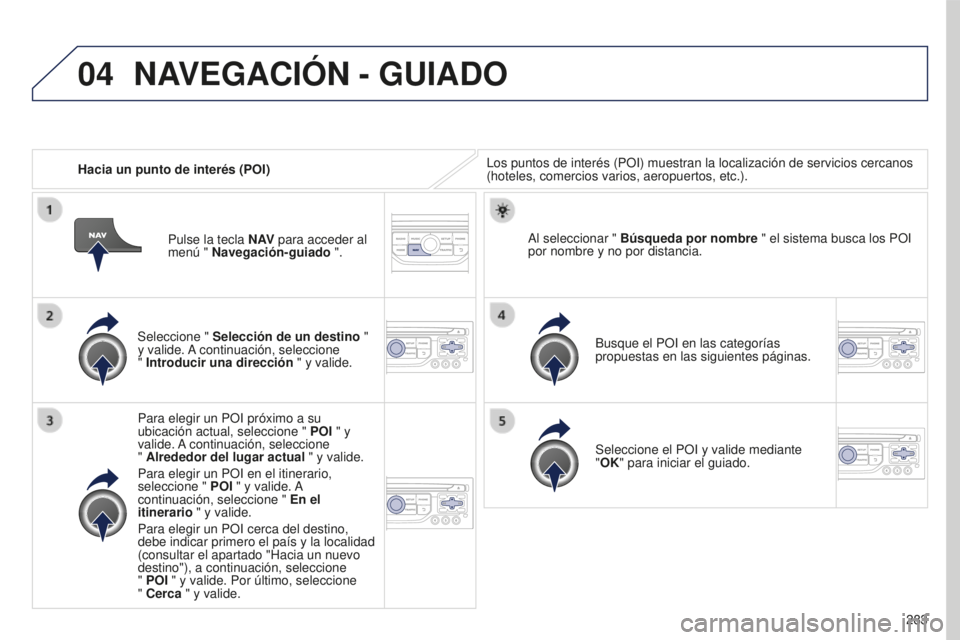
04
283
5008_es_Chap12b_RT6-2-8_ed01-2015
Hacia un punto de interés (POI)Los puntos de interés (POI) muestran la localización de servicio\
s cercanos
(hoteles, comercios varios, aeropuertos, etc.).
Seleccione " Selección de un destino "
y valide. A continuación, seleccione
" Introducir una dirección " y valide.
Para elegir un POI próximo a su
ubicación actual, seleccione " POI " y
valide. A continuación, seleccione
" Alrededor del lugar actual " y valide.
Para elegir un POI en el itinerario,
seleccione " POI " y valide. A
continuación, seleccione " En el
itinerario " y valide.
Para elegir un POI cerca del destino,
debe indicar primero el país y la localidad
(consultar el apartado "Hacia un nuevo
destino"), a continuación, seleccione
" POI " y valide. Por último, seleccione
" Cerca " y valide. Busque el POI en las categorías
propuestas en las siguientes páginas.
Al seleccionar "
Búsqueda por nombre " el sistema busca los POI
por nombre y no por distancia.
Seleccione el POI y valide mediante
"OK" para iniciar el guiado.
Pulse la tecla
N AV para acceder al
menú " Navegación-guiado ".
NAVEGACIóN - GUIADO
Page 286 of 364

04
284
5008_es_Chap12b_RT6-2-8_ed01-2015
NAVEGACIóN - GUIADO
Este icono aparece cuando existen varios POI
agrupados en la misma zona. Para visualizar los
detalles de cada POI, utilice el zoom.
Gasolinera
Taller
PEUGEOT
Área de estacionamiento cubierta
Área de estacionamiento
Área de descanso
Hotel
Restaurante
Cafetería
Albergue Estación de tren
Estación de autobuses
Puerto
Polígono industrial
Supermercado
Cajero automático
Complejo deportivo, Centro
deportivo, Terreno deportivo
Piscina
Estación de deportes de invierno Aeropuerto
Parques de atracciones
Hospital, Farmacia, Clínica
veterinaria
Comisaría de policía
Ayuntamiento
Correos
Museo, Cultura, Teatro,
Monumento histórico
Oficina de turismo, Atracción
turística
Zonas de riesgo/Zonas de peligro*
Lista de los principales puntos de interés (POI)
* Según disponibilidad en el país.
Colegio
La actualización anual de la cartografía le permitirá beneficiarse de la indicación de nuevos puntos de interés.
Asimismo, puede actualizar las Zonas de riesgo/Zonas de peligro mensualm\
ente.
El procedimiento detallado está disponible en:
http://peugeot.navigation.com. Cines
Page 287 of 364
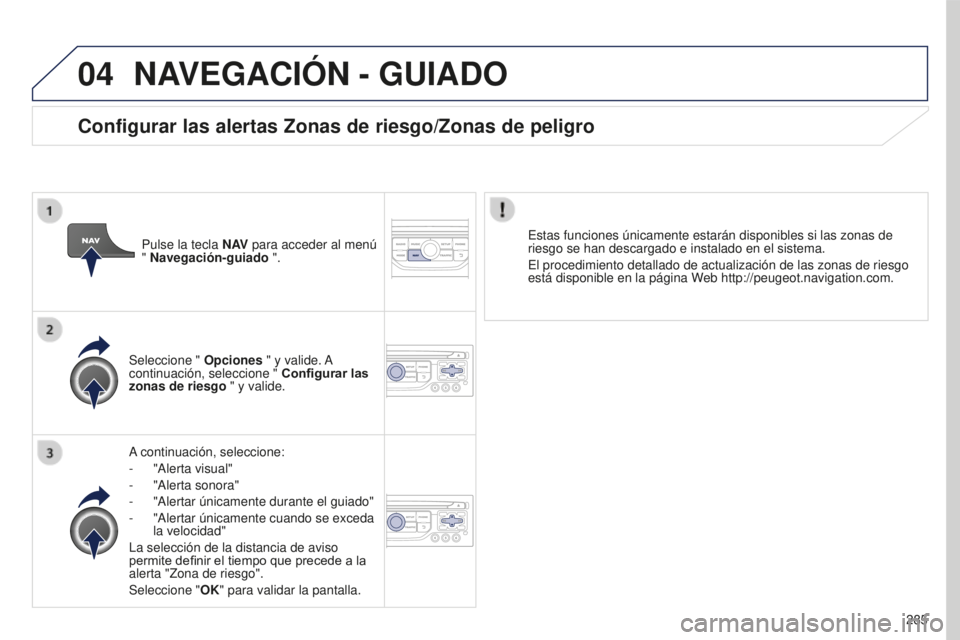
04
285
5008_es_Chap12b_RT6-2-8_ed01-2015
NAVEGACIóN - GUIADO
A continuación, seleccione:
-
"Alerta visual"
-
"Alerta sonora"
-
"Alertar únicamente durante el guiado"
-
"Alertar únicamente cuando se exceda
la velocidad"
La selección de la distancia de aviso
permite definir el tiempo que precede a la
alerta "Zona de riesgo".
Seleccione " OK
" para validar la pantalla.
Seleccione "
Opciones " y valide. A
continuación, seleccione " Configurar las
zonas de riesgo " y valide. Estas funciones únicamente estarán disponibles si las zonas de
riesgo se han descargado e instalado en el sistema.
El procedimiento detallado de actualización de las zonas de riesgo
está disponible en la página Web http://peugeot.navigation.com.
Pulse la tecla
N AV para acceder al menú
" Navegación-guiado ".
Configurar las alertas Zonas de riesgo/Zonas de peligro
Page 288 of 364
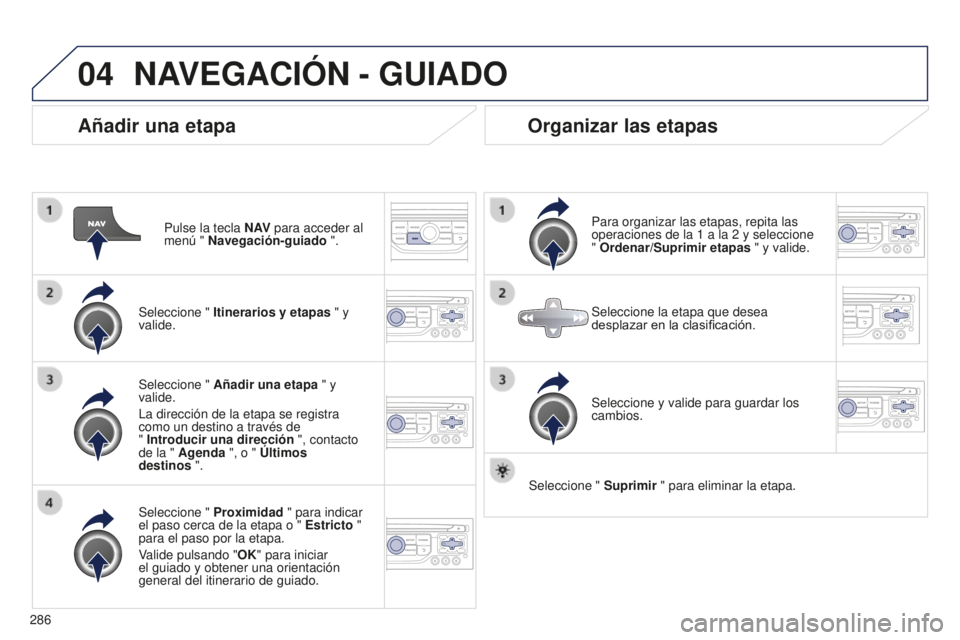
04
286
5008_es_Chap12b_RT6-2-8_ed01-2015
Añadir una etapa
Pulse la tecla N AV para acceder al
menú " Navegación-guiado ".
Seleccione " Itinerarios y etapas " y
valide.
Seleccione " Proximidad " para indicar
el paso cerca de la etapa o " Estricto "
para el paso por la etapa.
Valide pulsando " OK" para iniciar
el guiado y obtener una orientación
general del itinerario de guiado. Seleccione " Añadir una etapa " y
valide.
La dirección de la etapa se registra
como un destino a través de
" Introducir una dirección ", contacto
de la " Agenda ", o " Últimos
destinos
".
Organizar las etapas
Para organizar las etapas, repita las
operaciones de la 1 a la 2 y seleccione
" Ordenar/Suprimir etapas " y valide.
Seleccione y valide para guardar los
cambios. Seleccione la etapa que desea
desplazar en la clasificación.
Seleccione " Suprimir " para eliminar la etapa.
NAVEGACIóN - GUIADO
Page 289 of 364
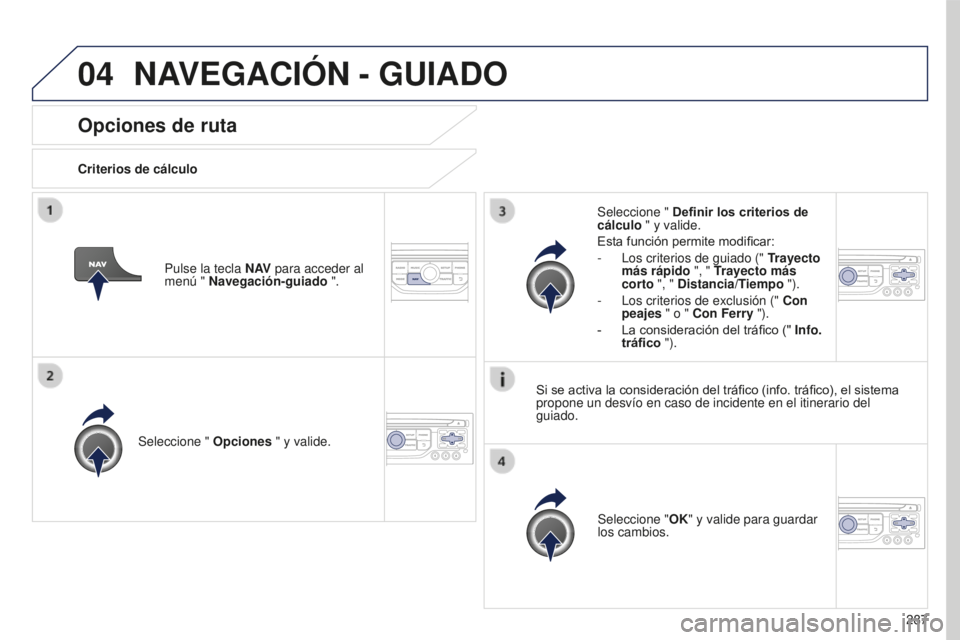
04
287
5008_es_Chap12b_RT6-2-8_ed01-2015
Opciones de ruta
Criterios de cálculoSeleccione " Opciones " y valide.
Seleccione "OK" y valide para guardar
los cambios.
Seleccione "
Definir los criterios de
cálculo " y valide.
Esta función permite modificar:
-
Los criterios de guiado (" T
rayecto
más rápido ", " Trayecto más
corto ", " Distancia/Tiempo ").
-
Los criterios de exclusión (" Con
peajes
" o " Con Ferry ").
-
La consideración del tráfico (" Info.
tráfico
").
Pulse la tecla
N AV para acceder al
menú " Navegación-guiado ".
Si se activa la consideración del tráfico (info. tráfico), el sistema
propone un desvío en caso de incidente en el itinerario del
guiado.
NAVEGACIóN - GUIADO
Page 290 of 364
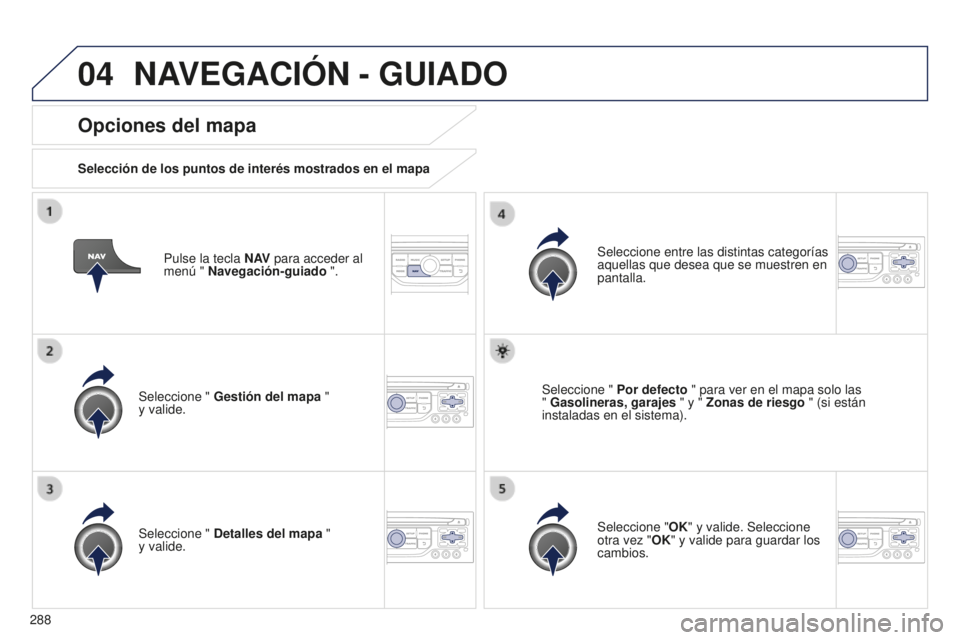
04
288
5008_es_Chap12b_RT6-2-8_ed01-2015
Pulse la tecla N AV para acceder al
menú " Navegación-guiado ".
Opciones del mapa
Selección de los puntos de interés mostrados en el mapa
Seleccione " Gestión del mapa "
y valide. Seleccione entre las distintas categorías
aquellas que desea que se muestren en
pantalla.
Seleccione " Detalles del mapa "
y valide. Seleccione "
Por defecto " para ver en el mapa solo las
" Gasolineras, garajes " y " Zonas de riesgo " (si están
instaladas en el sistema).
Seleccione " OK" y valide. Seleccione
otra vez "OK" y valide para guardar los
cambios.
NAVEGACIóN - GUIADO